In diesem Dokument wird beschrieben, wie Sie mit derGoogle Cloud -Konsole logbasierte Messwerte auflisten und in Diagrammen darstellen. Informationen zum Erstellen logbasierter Messwerte finden Sie unter Zählermesswerte konfigurieren und Verteilungsmesswerte konfigurieren.
Hinweise
Ihre Identity and Access Management-Rolle muss die Berechtigungen zum Erstellen und Aufrufen logbasierter Messwerte sowie zum Erstellen von Benachrichtigungsrichtlinien enthalten. Weitere Informationen finden Sie unter Berechtigungen für logbasierte Messwerte.
Logbasierte Messwerte auflisten
So rufen Sie eine Liste der logbasierten Messwerte für Ihr Google Cloud Projekt auf:
-
Google Cloud Rufen Sie in der Console die Seite Logbasierte Messwerte auf:
Wenn Sie diese Seite über die Suchleiste suchen, wählen Sie das Ergebnis aus, dessen Zwischenüberschrift Logging ist.
Wählen Sie ein vorhandenes Google Cloud -Projekt aus. Auf der Oberfläche für logbasierte Messwerte werden zwei Listen mit Messwerttypen angezeigt: Systemmesswerte und Benutzerdefinierte Messwerte.
Der Bereich Benutzerdefinierte Messwerte der Oberfläche für logbasierte Messwerte bietet mehrere Features, mit denen Sie die benutzerdefinierten Messwerte in IhremGoogle Cloud -Projekt verwalten können:
Die Tabelle mit den benutzerdefinierten Messwerten enthält die Spalten Name, Beschreibung, Typ und Filter. Diese Felder werden beim Erstellen des Messwerts angegeben.
Im Bereich Benutzerdefinierte Messwerte filtern können Sie Ihre Messwertliste nach Textsuche oder nach Name, Beschreibung oder Filtern eines Messwerts filtern.
Die Tabelle der benutzerdefinierten Messwerte enthält die Spalten Nutzung im vorherigen Monat und Nutzung (akt. Monat). Diese Nutzungsdaten sind nützlich, wenn Sie beispielsweise ermitteln möchten, welche Messwerte die meisten Daten aufnehmen, oder wenn Sie Ihre Rechnungen schätzen wollen.
Das Dreipunkt-Menü more_vert Mehr der einzelnen Messwerte im Bereich „Benutzerdefinierte Messwerte“ enthält zusätzliche Funktionen zum Verwalten Ihrer Messwerte:
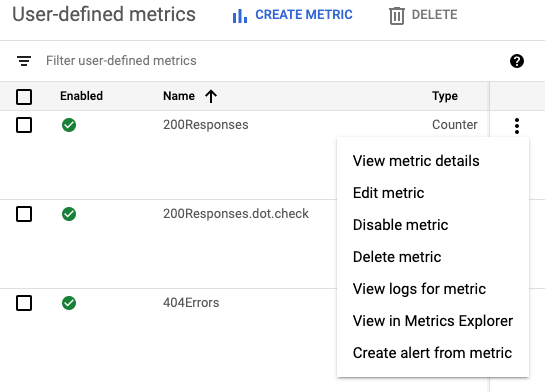
- Messwertdetails anzeigen: Zeigt Name ,Typ, Beschreibung, Filter, Einheiten und Label des Messwerts an, falls definiert.
- Messwert bearbeiten: Ermöglicht das Bearbeiten bestimmter Felder für den Messwert.
- Messwert deaktivieren: Damit wird verhindert, dass der Messwert berechnet wird. Deaktivierte Messwerte können über dasselbe Menü wieder aktiviert werden.
- Messwert löschen: Hiermit können Sie den Messwert löschen.
- Logs für Messwert anzeigen: Ruft den Log-Explorer auf, befüllt den Filter des Messwerts im Query Builder und führt die Abfrage aus.
- In Metrics Explorer ansehen: Hier können Sie den Messwert in einem Diagramm darstellen.
- Benachrichtigung aus Messwert erstellen: Hiermit können Sie Benachrichtigungen konfigurieren, wenn ein logbasierter Messwert mit von Ihnen angegebenen Kriterien übereinstimmt. Weitere Informationen finden Sie unter Benachrichtigungen zu logbasierten Messwerten.
Logbasierte Messwerte in Diagrammen darstellen
So erstellen Sie ein Diagramm für einen logbasierten Messwert:
-
Google Cloud Rufen Sie in der Console die Seite Logbasierte Messwerte auf:
Wenn Sie diese Seite über die Suchleiste suchen, wählen Sie das Ergebnis aus, dessen Zwischenüberschrift Logging ist.
Suchen Sie den Messwert, den Sie anzeigen lassen möchten, und wählen Sie im Dreipunkt-Menü more_vert Mehr die Option Im Metrics Explorer ansehen aus.
Der Metrics Explorer wird geöffnet und ist für Sie vorkonfiguriert. Möglicherweise möchten Sie jedoch einige Diagrammeinstellungen ändern.
Der folgende Screenshot zeigt beispielsweise ein Diagramm des Systemmesswerts mit dem Namen
byte_countfür ein bestimmtes Google Cloud Projekt: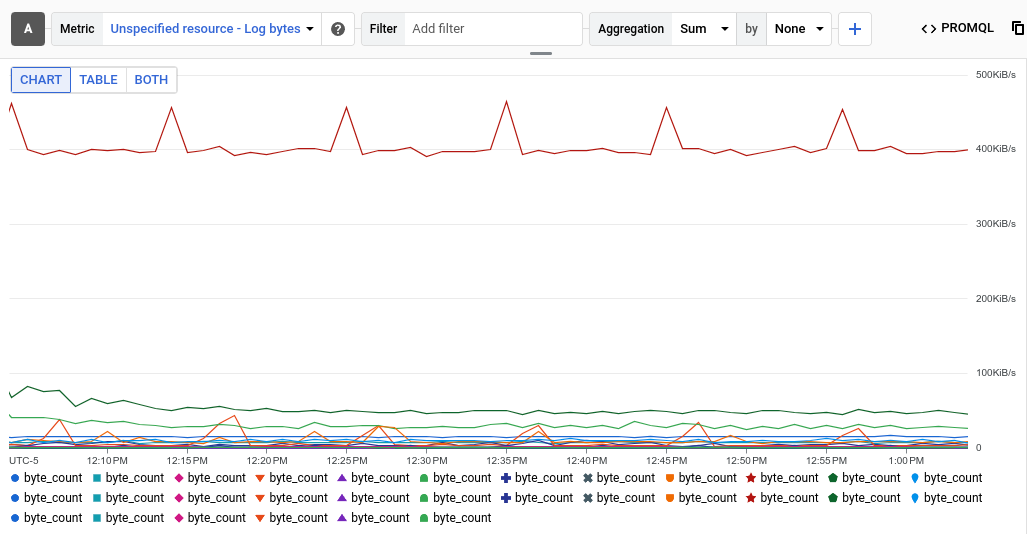
Der Eintrag Aggregation zeigt, dass jede Zeitachse im Diagramm die Summe der Bytes ist, die in ein bestimmtes Protokoll geschrieben wurden. Im vorherigen Beispiel enthält das Projekt mehrere Protokolle, sodass im Diagramm mehrere Zeitreihen angezeigt werden.
Wenn Sie die Daten für ein bestimmtes Protokoll aufrufen möchten, fügen Sie einen Filter hinzu. Wenn Sie beispielsweise den Messwert
byte_countfür von BigQuery geschriebene Logeinträge aufrufen möchten, klicken Sie auf Filter hinzufügen, wählen Sie Log und dann den BigQuery-Eintrag aus. Das Diagramm enthält jetzt eine einzelne Zeitreihe, die die Gesamtzahl der von BigQuery geschriebenen Protokoll-Bytes zeigt. Wenn Sie den Messwertbyte_countnach dem Schweregrad des Protokolleintrags aufrufen möchten, ändern Sie das zweite Menü im Eintrag Aggregation von Keine zu Schweregrad. Im folgenden Diagramm wird der Messwertbyte_countnach Schweregrad für von BigQuery geschriebene Protokolle angezeigt: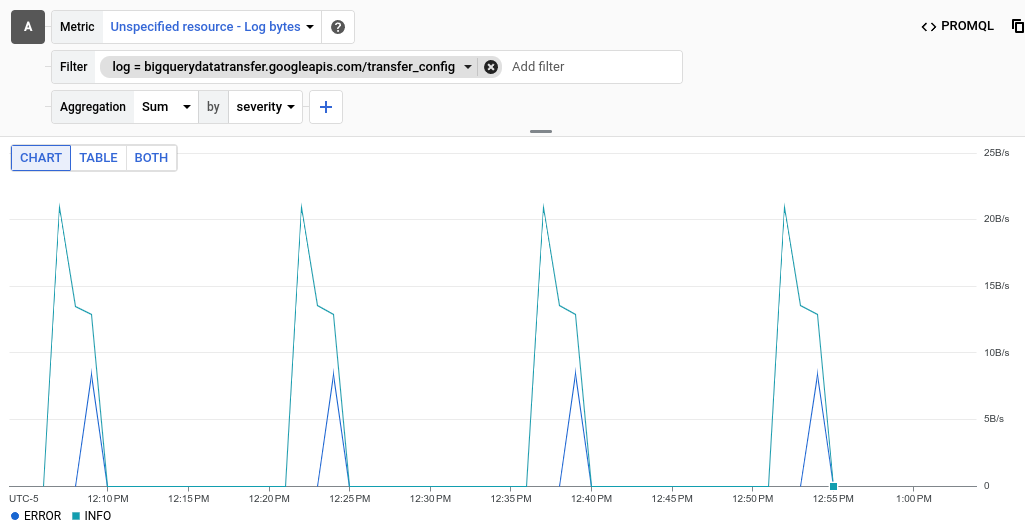
Maximieren Sie für logbasierte Messwerte mit Verteilungswerten Liniendiagramm und wählen Sie Heatmap-Diagramm aus.
Weitere Informationen zu Verteilungsmesswerten finden Sie unter Verteilungsmesswerte und Perzentile und Verteilungsmesswerte.
Optional: Wenn Sie das Diagramm zur späteren Verwendung speichern möchten, klicken Sie in der Symbolleiste auf Diagramm speichern und füllen Sie das Dialogfeld aus. Sie können das Diagramm in einem vorhandenen Dashboard speichern oder ein neues Dashboard erstellen.
Nächste Schritte
- Informationen zum Erstellen einer Benachrichtigungsrichtlinie für einen logbasierten Messwert finden Sie unter Benachrichtigungen für logbasierte Messwerte.
Weitere Informationen zum Darstellen von Messwertdaten in Diagrammen finden Sie in den folgenden Monitoring-Ressourcen:

